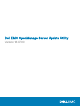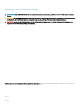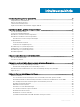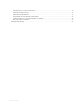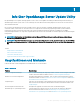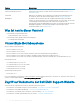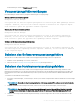Users Guide
Erstellen eines Voraussetzungs-Datenträgers
Erstellen eines Voraussetzungs-Datenträgers:
1 Rufen Sie die Website dell.com/support auf.
2 Durchsuchen Sie auf der Support-Seite die verfügbaren Produkte Produkte Anzeigen > Server, Massenspeicher und Netzwerke >
PowerEdge.
3 Wählen Sie das Produktmodell aus.
4 Klicken Sie auf Treiber & Downloads.
5 Wählen Sie aus dem Drop-Down-Menü Kategorie Systemverwaltung aus. Sie können auch die Wichtigkeit der Treiber auswählen. Die
verfügbaren Optionen sind [Alle], Dringend, Empfohlen, Optional.
6 Klicken Sie in der Tabelle mit den angezeigten Ergebnissen in der Spalte Dateititel auf CD ISO – PowerEdge-Aktualisierungen,
Voraussetzungen v1.0.
7 Klicken Sie auf Jetzt Herunterladen zum Speichern der PE Updates prereq cd.iso-Datei auf dem System. Kopieren Sie diese Datei
auf ein System, das ein Programm zum Brennen von CDs enthält, und erstellen Sie von der bereitgestellten .iso-Datei eine startfähige
CD.
Diese startfähige CD ist der Datenträger „Voraussetzungen“.
Vergleichsbericht
Das SUU vergleicht die Version der auf dem System installierten Komponente mit den auf dem Repository vorhandenen Versionen und
zeigt die Ergebnisse in einem Vergleichsreport an. Die folgenden Felder werden im Vergleichsreport angezeigt:
• Auswählen – Wählen Sie eine Komponente aus.
• Status – Zeigt den Status als Symbole an, wobei jedes der Symbole den verschiedenen Status darstellt: Erweiterung, Zurückstufen, nur
Voraussetzungen aktualisieren, sowohl Voraussetzungen als auch Mit-Voraussetzungen aktualisieren, nur Mit-Voraussetzungen
aktualisieren.
• Kritikalität – Gibt die Wichtigkeit der Aktualisierung an.
• Paketname – Zeigt den Namen des Paketes aus der Bestandsliste an.
• Komponente – Zeigt den Namen der Komponente an.
• Typ – Zeigt den Typ der aufgelisteten Geräte aus der Bestandsliste an.
• Aktuelle Version – Zeigt die aktuelle Version der Systeme an.
• Neueste Version – Zeigt die neueste verfügbare Version an, die im Repository aktualisiert werden muss.
• Voraussetzungen – Zeigt die Liste der Voraussetzungen an, die angewendet werden müssen.
• Mit-Voraussetzungen – Zeigt die Liste der Mit-Voraussetzungen für das Gerät, die optional angewendet werden können.
ANMERKUNG
: Wenn Sie das Kontrollkästchen Mit-Voraussetzungen anwenden auswählen, werden die aufgeführten Mit-
Voraussetzungen angewendet.
Stufen kritischer Zustände
Die Spalte Wichtigkeit im Vergleichsreport weist auf die Wichtigkeit einer Anwendung der Aktualisierung hin. Weitere Informationen zu
den Ausprägungen kritischer Zustände und deren zugehörigen Status nden Sie in der folgenden Tabelle.
Tabelle 2. Stufen kritischer Zustände
Stufe des kritischen Zustands Status
Dringend
Die Aktualisierung enthält Änderungen zur Erhöhung der
Zuverlässigkeit und Verfügbarkeit des Systems.
10 Info über den Modus „grasche Benutzeroberäche“